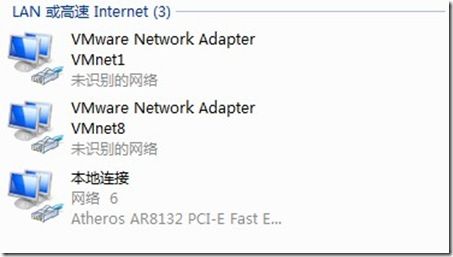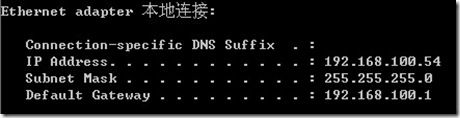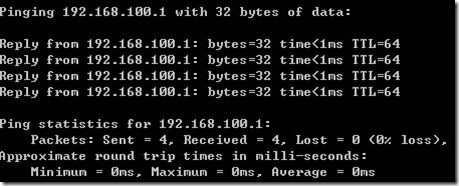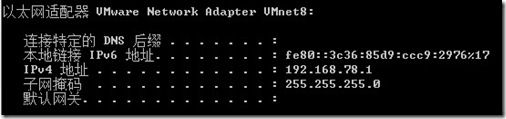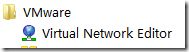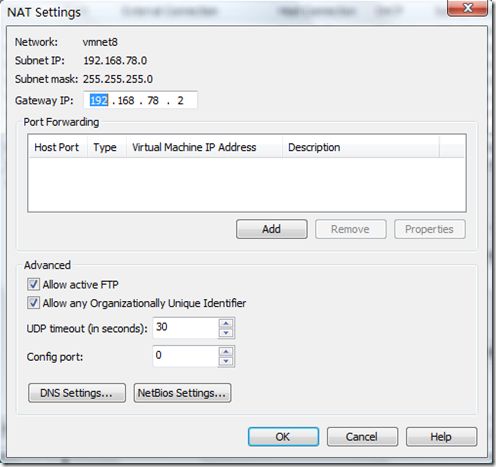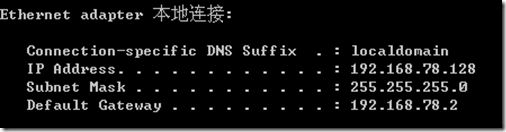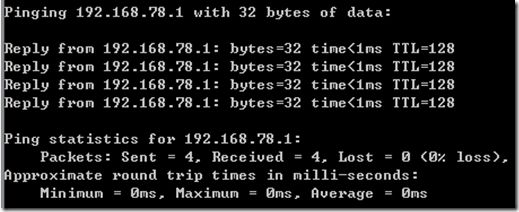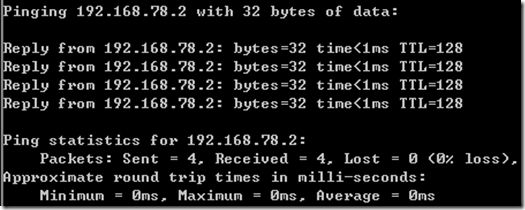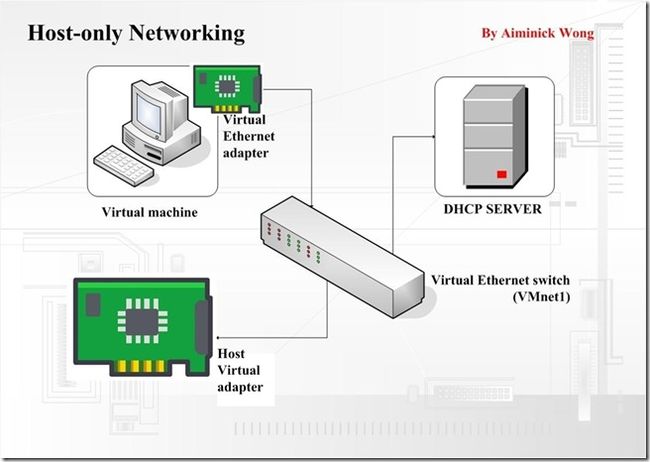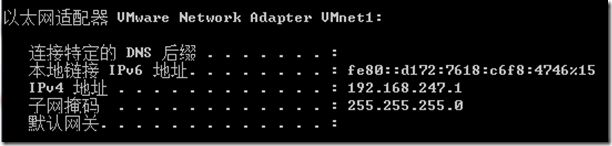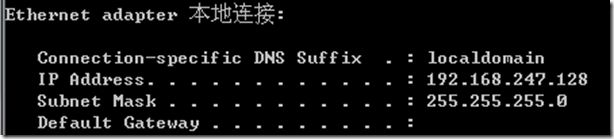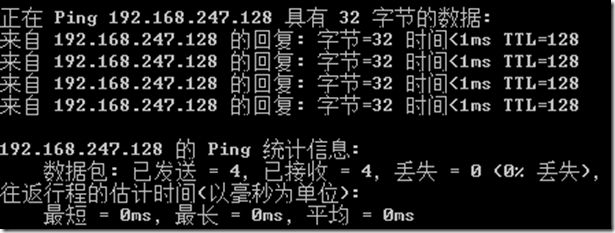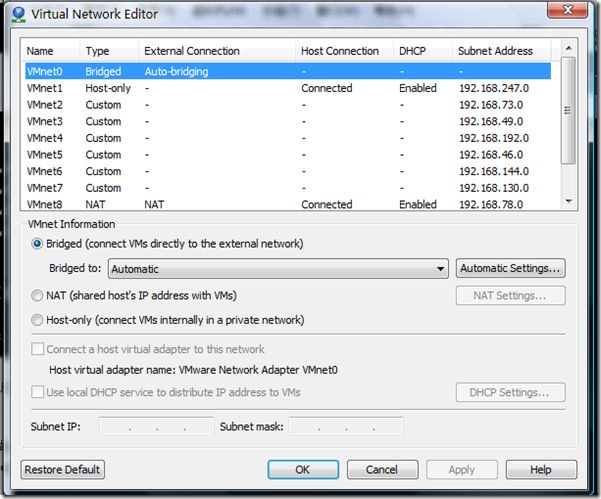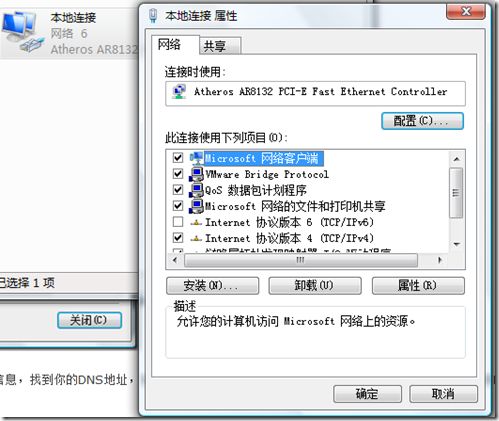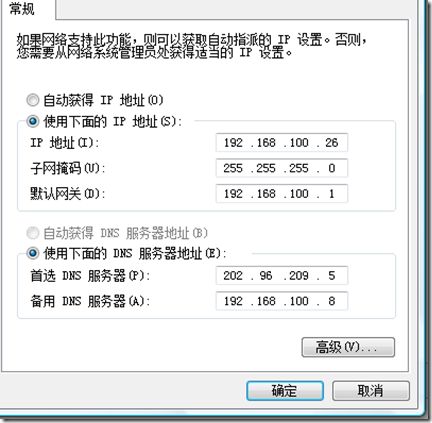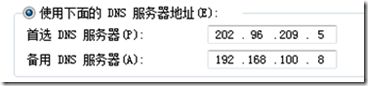我自己的理解:
1、桥接模式
01、桥接模式连接的话,相当于本地物理网卡和虚拟机网卡通过[VirtualEthernet switch(VMnet0)虚拟交换机]进行桥接,桥接成功后就物理网卡和虚拟网卡处于同一个网段,[VirtualEthernet switch(VMnet0)虚拟交换机]就相当于一台现实网络中的交换机,所以这里的虚拟机就相当于同一个局域网的另一台物理机了。
02、这里虚拟机如果没设置ip的话,会通过我们现实的物理路由器DHCP服务自动获取同一个局域网内的ip,前提是路由器开了DHCP服务。可以手动设置ip,但是ip要设置成和物理机一个网段的就可以了。
2、NetworkAddress Translation (NAT)模式
01、NAT模式连接的话,相当于本地虚拟网卡VMware Network Adapter VMnet8和虚拟机网卡通过[VMnet8(虚拟交换机)]进行通讯,这里的虚拟机是通过虚拟的NAT服务器连接到外网的,ip是由虚拟的DHCP服务器来分配的,NAT服务器和DHCP服务器都是系统的一个服务,可以在系统服务看到。所以禁用VMware Network Adapter VMnet8,虚拟机也可以上网,但是虚拟机和物理机就不通了
3、Host-onlyNetworking Host-Only模式
01、Host-Only模式连接的话,相当于本地虚拟网卡VMware Network Adapter VMnet1虚拟机网卡通过[VMnet1(虚拟交换机)]进行通讯,这里的虚拟机就没有虚拟的NAT服务器了,所以是不能连接到外网的了
02、这里虚拟机如果没设置ip的话,会通过我们虚拟的DHCP服务器自动获取一个ip,这个ip和虚拟机软件中Virtual Network Editor里VMnet1设置的ip同一个网段中。可以手动设置ip,但是ip要设置成和VMnet1在一个网段的就可以了。
注意,修改VMware Network Adapter VMnet1不会显示出修改的结果,但是ipconfig可以看到,所以一般都ipconfi
看了
相关网络知识:网关和NAT查看-----》http://blog.csdn.net/qa962839575/article/details/42610387
------------------------------------------------------
网上资料
关于VMware虚拟机的上网问题[Workstation版本]
http://hi.baidu.com/quantumcloud/blog/item/9156a6c584996c179c163d5b.html
BY:aiminickwong
最近我遇到很多朋友在问我vmware workstation 版本虚拟机的上网问题,在这里,我就针对这个问题做一些说明。
为了朋友们更好的理解VMware Workstation 版本虚拟机是如何连接网络的,下面我就对VMware的3种网络模型做一下相关的介绍。
1.首先,介绍一下VMware的几个虚拟的网络设备:
VMnet0 :
在桥接模式下的虚拟交换机
VMnet1 :
在Host-Only模式下的虚拟交换机
VMnet8 :
在NAT模式下的虚拟交换机
VMnet Network Adapter VMnet1 :
在Host-Only模式下,Host与Host-Only虚拟网络进行通信的虚拟网卡(这是在物理机上的虚拟网卡,跟虚拟机上的虚拟网卡不一样)
VMnet Network Adapter VMnet8 :
在NAT模式下,Host与NAT虚拟网络进行通信的虚拟网卡(这是在物理机上的虚拟网卡,跟虚拟机上的虚拟网卡不一样)
2.接下来,我对3种网络模型做一个介绍:
(1). Bridge Network 桥接网络
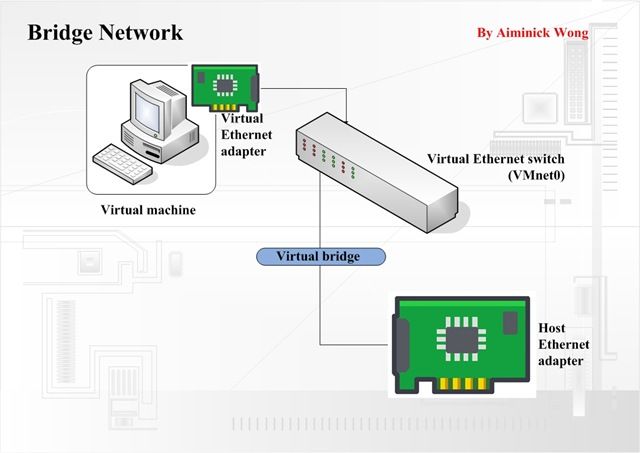
在Bridge Network中,Host的物理网卡和Guest(Virtual machine)的虚拟网卡通过虚拟的网桥(Virtual bridge)桥接连接在Virtual Ethernet switch(VMnet0)虚拟交换机上。这里的虚拟机的虚拟网卡和刚才上面提到的VMnet Network Adapter VMnet1和VMnet Network Adapter VMnet8是不一样的,VMnet Network Adapter VMnet1和VMnet Network Adapter VMnet8是物理机上的虚拟网卡,而这里的虚拟网卡是指虚拟机的虚拟网卡!(对于虚拟机的OS来说虚拟机系统认为虚拟机的虚拟网卡就是其虚拟系统的物理网卡)
你可以这样理解:
在桥接网络中,你物理机的真实网卡和你虚拟机的虚拟网卡在网络中的地位其实是一样的,即可以说虚拟机是和物理机处在同一个网段中的另外一台机器。
比如这是我的物理机,如下图,大家可以看到VMnet Network Adapter VMnet1和VMnet Network Adapter VMnet8还有我本机的网卡。
这是我本机(物理机)的真实物理网卡信息:
这是我虚拟机的虚拟网卡信息:
大家可以看到其实他们是在一个网段中的,我在路由上开启了DHCP,所以虚拟机通过DHCP获取到的IP和物理机是在同一个网段。这样虚拟机和物理机是在同一个网段,所以自然是可以上外网的。
他们之间当然也能互通:
虚拟机
到路由肯定也是通的:
本机到虚拟机:
(2). Network Address Translation (NAT) NAT网络
在Network Address Translation (NAT)中,物理机(Host)上的虚拟网卡VMnet Network Adapter VMnet8连接到虚拟交换机VMnet8上,并不是直接连接到虚拟机上,而是通过VMnet8(虚拟交换机)与虚拟机所在的网段进行通讯,其VMnet Network Adapter VMnet8并不会为虚拟机所在的网段提供路由服务。在VMnet8(虚拟交换机)网段下的虚拟机而是通过虚拟的NAT服务器(正如上图中的NAT Device)连接到外网的。
我本机的VMnet Network Adapter VMnet8网卡信息:
这里我们没有看到网关,我用的是workstation 7.01的版本,其实她在这里可以看到:
在开始菜单找到:Virtual Network Editor
打开它,如下图,看到了吗,这几个虚拟设备都在这里:
找到VMnet8,选择NAT Settings,打开它:
看到了吗
其实这里他是一台虚拟的NAT服务器
现在我们看一下我虚拟机的网卡信息:
看到了吧,和物理机在一个网段!
呵呵,现在开始变得有意思了,我们ping一下。
物理机:
虚拟机:
虚拟机到网关:
看,通了!这个时候虚拟机也能上外网了!
VMnet Network Adapter VMnet8 的IP地址VMware在安装的时候自动随机指定的一个IP地址(不要修改VMnet Network Adapter VMnet8虚拟网卡所在的网络ID,这样可能造成Host和Guest无法通信),如果出现问题,大家可以在Virtual Network Editor中选择:
选择
来恢复默认值!
虚拟机中的IP是用过虚拟的DHCP服务器来分配的,这个虚拟的服务器其实只是系统中的一个服务,大家可以在系统服务中看到:
(开始菜单运行中键入:services.msc)
如果发现虚拟DHCP服务器出现问题,可以尝试重新启动该系统服务来解决问题。
在NAT模式的网络中,Guest的网关指向192.168.78.2,其实那个也是虚拟的NAT服务器的地址,这个虚拟的NAT服务器其实也只是一个系统服务:
![]()
如果发现虚拟NAT服务器出现问题(比如不能上网),可以尝试重新启动该系统服务来解决问题。
说来说去,VMnet Network Adapter VMnet8只是Host与Guest网段通信的一个接口,即使你禁用掉VMnet Network Adapter VMnet8也不会影响Guest虚拟机上网的,只是这个时候Host无法与Guest网段进行通讯了,但是你的Guest仍然可以上网,因为这个模式下起作用的其实是2个系统服务,他们仍然在正常运行!
(3). Host-only Networking Host-Only网络
在Host-Only Networking 模式网络中,Host-Only网络是一个隔离的无法与外网通信的网络结构。Host-Only网络和NAT网络比较类似,不同之处就是在Host-Only模式下,没有使用NAT服务,VMnet1也没有连接到路由,所以不能访问到外网。而Host与Guest则利用VMnet Network Adapter VMnet1 这块虚拟网卡进行彼此的通信。在这个模式下Guest通过虚拟的DHCP服务器获得IP,这一点和NAT模式是一样的。
这是我本机VMnet Network Adapter VMnet1的配置:
这是我虚拟的网卡信息:
看到没有他们在一个网段下,当然可以互访了。
我的物理机:
虚拟机:
在Host-Only网络中,Guest的Default Gateway为空,因为虚拟NAT服务器,所以即使用route add添加路由,Guest也不能访问外网的。因为这个模式就是一个隔离的模式,即使一个isolated的网络。
当然网上有朋友说,可以在Host上来为VMware Network Adapter VMnet1虚拟网卡做路由,例如用RRAS来做,这样处于Host-Only网络下的Guest就又可以上外网了,她只需要使用route add自己的默认网关改成VMware Network Adapter VMnet1网卡地址即可。也兴趣的朋友也可以尝试一下。
3.Virtual Network Editor
其实很多设置都还可以在 Virtual Network Editor 中自定义,比如你可以修改你想要的网络ID,当然的记得如果你改了VMnet1 和VMnet8 ,VMnet Network Adapter VMnet1 和VMnet Network Adapter VMnet8 也要改为相同ID才行。
3.总结一下关于上网问题
其实看了上面的内容你会发现除了Host-Only模式不能上网以外,其他2中个方式都可以,大家在出现问题的时候不要急,冷静判断一下,找到是哪个地方的问题然后在逐一解决,本文意在抛砖引玉,虚拟机还有很多地方值得我们去研究。
4.还是无法上网!或者能上QQ不能打开网页!怎么办?
如果你仔细看完我上述的介绍,还是不能上网,而却你确信使用ping命令测试物理机和虚拟机之间是联通的,那就是你虚拟的DNS设置问题!
只需要改为正确的DNS即可!
方法如下:
查看你本机(物理机)的网卡连接信息,找到你的DNS地址,如上图我DNS是202.96.209.5/192.168.100.8,把你的虚拟及的DNS设置成和你的本机的DNS相同即可。
找到你的连接网卡:
找到
![]()
选择“属性”
![]()
在下面填入你的DNS
就是在下图这个地方
保存即可生效。
如果你实在找不到你的DNS,那就打电话问问电信客户吧,他们会告诉你的,每个地方的DNS服务器地址是不一样的。
---------------------------------------------------------------
补充:
3.4.1 虚拟联网技术构成
VMware Workstation的虚拟联网技术由以下几部分组成,下面分别介绍。
1、虚拟转换
如同物理交换机一样,虚拟转换可以与其他联网组建连接到一起。在VMware Workstation下可以按照需要创建虚拟转换,最多可以创建10个。在一个虚拟转换上可以连接一个或多个虚拟机。一些虚拟转换及其关联的网络被VMware命名并进行了特殊配置。默认情况下,网桥网络使用名为VMnet0的虚拟转换,仅主机网络使用名为VMnet1的虚拟转换,网络地址转换(NAT)网络使用名为VMnet8的虚拟转换。其他可以使用的网络被简单的命名为VMnet2、VMnet3等。
2、网桥
通过网桥,可以把虚拟机连接到宿主机连接到宿主机所在的LAN中。这种方式直接把虚拟机的虚拟网络适配器连接到宿主机的物理以太网卡上,此时虚拟网卡和宿主机上的物理网卡处于同等地位。在VMware Workstation安装时,网桥就被安装,当创建了一个新的虚拟机,并且设置为使用网桥网络时,网桥被自动设置。
3、宿主虚拟网络适配器
它是一个出现在宿主操作系统中的虚拟以太网卡。在Windows宿主机上,作为一个VMware的虚拟以太网卡。通过宿主虚拟网络适配器,就可以在宿主机和这台宿主机上的虚拟机之间进行通信。在仅主机和NAT虚拟转换网络设置中,都使用宿主虚拟网络适配器。宿主虚拟网络适配器并不连接任何外部的网络,除非在宿主机上进行特殊的软件设置。
4、NAT(网络地址转换)设备
当在一个宿主机连接的外部物理网络上,仅给宿主机分配一个IP地址的时候,NAT设备可以把虚拟机连接到外部网络。
5、DHCP Server(动态主机配置协议服务器)
对于非网桥连接方式的虚拟机,DHCP服务器可以自动为虚拟机分配IP网络地址,以用于仅主机和NAT网络。
6、网络适配器
在使用新建虚拟机向导创建虚拟机的过程中,无论选择了哪种虚拟转换网络连接方式,都会为虚拟机创建虚拟网络适配器(也就是虚拟网卡),它会在客户操作系统中显示为一个网卡。可以根据需要为虚拟机创建多个虚拟网络适配器。
3.4.2 基本联网设置
VMware Workstation含有3种标准的虚拟转换网络连接方式,也就是网桥、仅主机和NAT。这三种联网设置配置很灵活,重新调整类型也很方便。下面介绍VMware提供的三种联网设置。
1、网桥联网
如果在新虚拟机中选择的是网桥联网方式,网桥将被自动设置。此时虚拟机将可以自动从宿主机所在的网络中的DHCP Server获取一个IP地址。
如果创建虚拟机时使用了其他的联网方式,可以方便地改回网桥联网方式。这样的修改不用关闭虚拟机就可以立即生效。要更改联网方式,可以通过虚拟机控制面板中的Network Adapter项目来进行简单的更改。
2、网络地址转换
在使用新建虚拟机向导创建新虚拟机过程中,可以选择NAT联网方式,或通过虚拟机控制面板把虚拟机连接到NAT虚拟转换上。
如果使用NAT方式联网,虚拟机在外部网络上没有自己的IP地址,作为替代,宿主机和虚拟机之间建立了一个被隔开的私用网络。在这个私用网络上,虚拟机通过VMware的虚拟DHCP Server得到了IP地址。VMware的NAT设备可以在一个或多个虚拟机与外部网络之间传递数据。NAT设备自动鉴别发入私用网络中的多个虚拟机中的数据包,保证这些数据包到达正确的虚拟机网络适配器上。默认情况下,虚拟机不允许作为Web服务器供外部网络的计算机访问,无法向外部发送Web页面。
如果在新建虚拟机时选择了另外的联网方式,可以在虚拟机控制面板中重新更改到NAT联网方式。
3、仅为主机
在新建虚拟机的过程中如果选择了仅为主机的联网方式,那么仅为主机网络将自动安装。该方式创建的网络仅在宿主机内部,也就是说,仅在宿主机与虚拟机之间进行通信。
这种联网方是对于想建立一个完全隔离独立的虚拟网络非常有用。想学习网络技术的计算机爱好者完全可以构建一个这样的虚拟网络,以便进行各种网络实验,这样不仅成本低,而且即使操作有误,也不会对外部网络造成任何危害。
使用这种联网方式,虚拟机和宿主机的虚拟网络适配器构建了一个私用的TCP/IP网络,各个虚拟机都由VMware的虚拟DHCP Server提供IP地址(宿主机也一样)。
如果在新建虚拟机时选择了另外的联网方式,可以在虚拟机控制面板中重新更改到仅为主机(Host-only)联网方式 ---------------------------------------------------------------
前言
很多人安装虚拟机的时候,经常遇到不能上网的问题,而vmware有三种网络模式,对初学者来说也比较眼花聊乱,今天我就来基于虚拟机3种网络模式,帮大家普及下虚拟机上网的背景知识。(博文原创自http://www.cnblogs.com/ggjucheng/archive/2012/08/19/2646007.html)
虚拟机网络模式
无论是vmware,virtual box,virtual pc等虚拟机软件,一般来说,虚拟机有三种网络模式:
1.桥接
2.NAT
3.Host-Only
初学者看到虚拟机有三种网络,估计就慌了,笔者也是。哪一种网络是适合自己的虚拟机呢?
桥接
桥接网络是指本地物理网卡和虚拟网卡通过VMnet0虚拟交换机进行桥接,物理网卡和虚拟网卡在拓扑图上处于同等地位,那么物理网卡和虚拟网卡就相当于处于同一个网段,虚拟交换机就相当于一台现实网络中的交换机,所以两个网卡的IP地址也要设置为同一网段。
所以当我们要在局域网使用虚拟机,对局域网其他pc提供服务时,例如提供ftp,提供ssh,提供http服务,那么就要选择桥接模式。
例如大学宿舍里有一个路由器,宿舍里四个人连接这个路由器,路由器的wanip就不理会了,这个ip是动态获取的,而lanip默认是192.168.1.1,子网掩码是255.255.255.0。而其他四个人是自动获取ip,假设四个人的ip是:
A:192.168.1.100/255.255.255.0, B:192.168.1.101/255.255.255.0, C:192.168.1.102/255.255.255.0, D:192.168.1.103/255.255.255.0
那么虚拟机的ip可以设置的ip地址是192.168.1.2-192.168.1.99,192.168.1.104-192.168.1.254(网络地址全0和全1的除外,再除去ABCD四个人的ip地址)
那么虚拟机的ip地址可以设置为192.168.1.98/255.255.255.0,设置了这个ip地址,ABCD这四个人就可以通过192.168.1.98访问虚拟机了,如果虚拟机需要上外网,那么还需要配置虚拟机的路由地址,就是192.168.1.1了,这样,虚拟机就可以上外网了,但是,上网我们一般是通过域名去访问外网的,所以我们还需要为虚拟机配置一个dns服务器,我们可以简单点,把dns服务器地址配置为google的dns服务器:8.8.8.8,到此,虚拟机就可以上网了。
NAT
NAT模式中,就是让虚拟机借助NAT(网络地址转换)功能,通过宿主机器所在的网络来访问公网。
NAT模式中,虚拟机的网卡和物理网卡的网络,不在同一个网络,虚拟机的网卡,是在vmware提供的一个虚拟网络。
NAT和桥接的比较:
(1) NAT模式和桥接模式虚拟机都可以上外网。
(2) 由于NAT的网络在vmware提供的一个虚拟网络里,所以局域网其他主机是无法访问虚拟机的,而宿主机可以访问虚拟机,虚拟机可以访问局域网的所有主机,因为真实的局域网相对于NAT的虚拟网络,就是NAT的虚拟网络的外网,不懂的人可以查查NAT的相关知识。
(3) 桥接模式下,多个虚拟机之间可以互相访问;NAT模式下,多个虚拟机之间也可以相互访问。
如果你建一个虚拟机,只是给自己用,不需要给局域网其他人用,那么可以选择NAT,毕竟NAT模式下的虚拟系统的TCP/IP配置信息是由VMnet8(NAT)虚拟网络的DHCP服务器提供的,只要虚拟机的网路配置是DHCP,那么你不需要进行任何其他的配置,只需要宿主机器能访问互联网即可,就可以让虚拟机联网了。
例如你想建多个虚拟机集群,作为测试使用,而宿主机可能是一个笔记本,ip不固定。这种应用场景,我们需要采用nat模式了,但是我们要考虑一个问题,虚拟机之间是需要互访的,默认采用dhcp,虚拟机的ip每次重启,ip都是不固定的,所以我们需要手工设置虚拟机的ip地址。
但是我们对虚拟机网卡所在的虚拟网络的信息还一无所知,例如虚拟机网络的路由地址,子网掩码,所以我们需要先查下nat虚拟网络的信息。
使用vmware,在Edit->Virtual Network Editor中配置好虚拟网络信息后看到下图所示,注意VMnet8,VMnet8相当于是本机的一个路由,虚拟机设置NAT后就通过这个路由进行上网的,可以查看其网络地址,路由地址,子网掩码。
选择VMnet8->NAT设置,可以看到子网ip显示为192.168.233.0,子网掩码是255.255.255.0,那路由地址呢,其实就是网关IP了,都是同个东西,这里是192.168.233.2。
接下来就好办了,在对应的虚拟机设置好ip,子网掩码,路由地址就可以上外网了,至于dns可以设置为8.8.8.8.
Host-Only
在Host-Only模式下,虚拟网络是一个全封闭的网络,它唯一能够访问的就是主机。其实Host-Only网络和NAT网络很相似,不同的地方就是Host-Only网络没有NAT服务,所以虚拟网络不能连接到Internet。主机和虚拟机之间的通信是通过VMware Network Adepter VMnet1虚拟网卡来实现的。
Host-Only的宗旨就是建立一个与外界隔绝的内部网络,来提高内网的安全性。这个功能或许对普通用户来说没有多大意义,但大型服务商会常常利用这个功能。如果你想为VMnet1网段提供路由功能,那就需要使用RRAS,而不能使用XP或2000的ICS,因为ICS会把内网的IP地址改为192.168.0.1,但虚拟机是不会给VMnet1虚拟网卡分配这个地址的,那么主机和虚拟机之间就不能通信了。
综述
在VMware的3中网络模式中,NAT模式是最简单的,基本不需要手动配置IP地址等相关参数。至于桥接模式则需要额外的IP地址,如果是在内网环境中还很容易,如果是ADSL宽带就比较麻烦了,ISP一般是不会大方的多提供一个公网IP的。